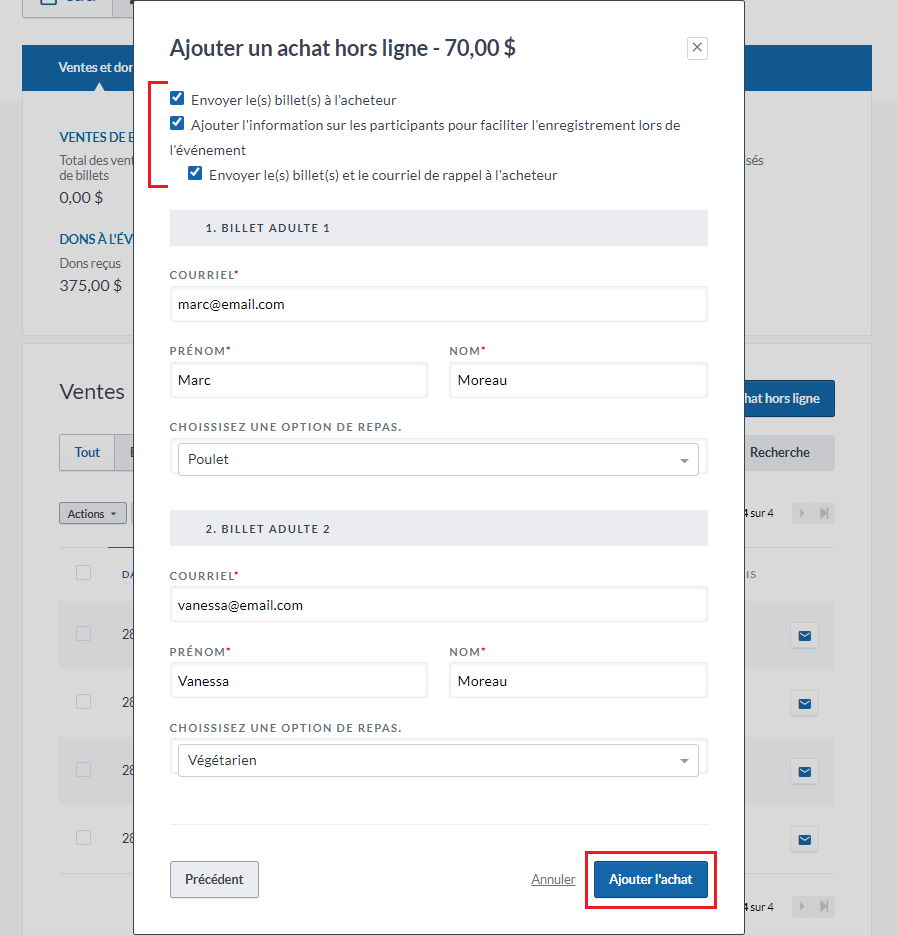Ventes et dons
L’onglet “Ventes et dons” vous permet de voir en temps réel la progression de votre événement à billets.
Dans la partie supérieure, un tableau de bord vous fournit des informations sur les ventes en temps réel.
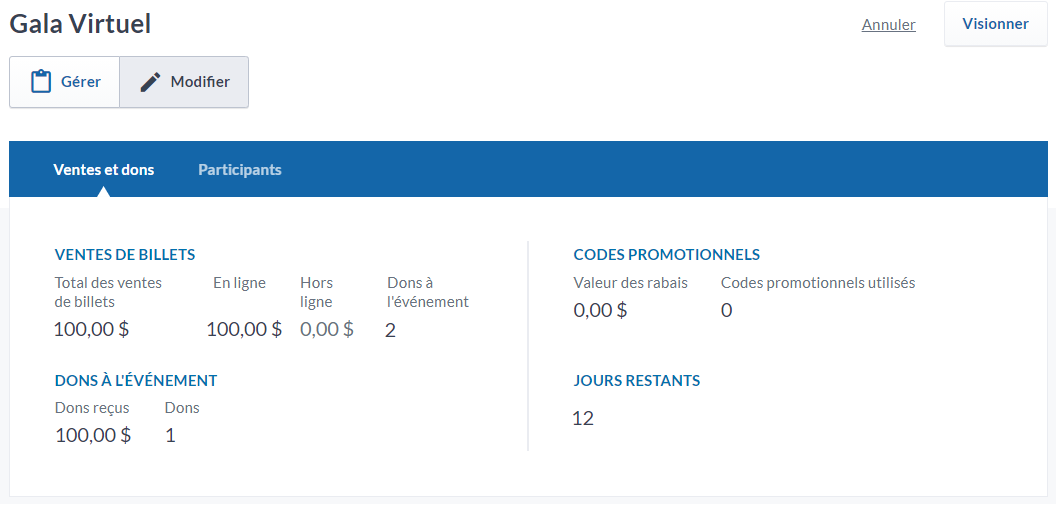
Ci-dessous, la section “Ventes” vous montrera une liste en temps réel des acheteurs / donateurs d’événements.
1. Cliquez sur le bouton «Actions» (ou cliquez sur le nom d’un acheteur) pour renvoyer à un acheteur ses billets ou reçus fiscaux, ou pour envoyer des courriels individuels / en masse aux acheteurs.
N.B.: Si vous avez sélectionné “Aucun reçu fiscal” ou “Reçu fiscal post-événement” pour votre événement, toutes les actions liées au reçu fiscal seront inactives.
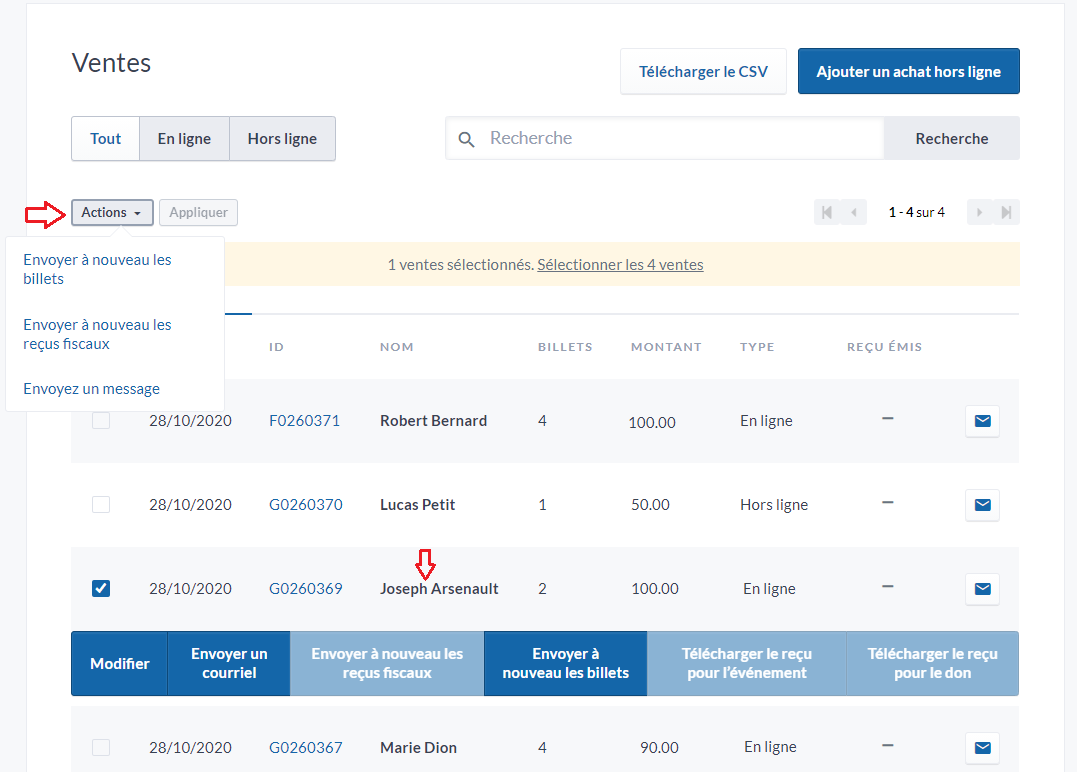
2. Vous pouvez également télécharger un rapport .CSV contenant toutes les informations pertinentes sur les acheteurs de billets / donateurs.
CONSEIL: Ce rapport contiendra les réponses à toutes les questions que vous avez posées à vos acheteurs lors du paiement.
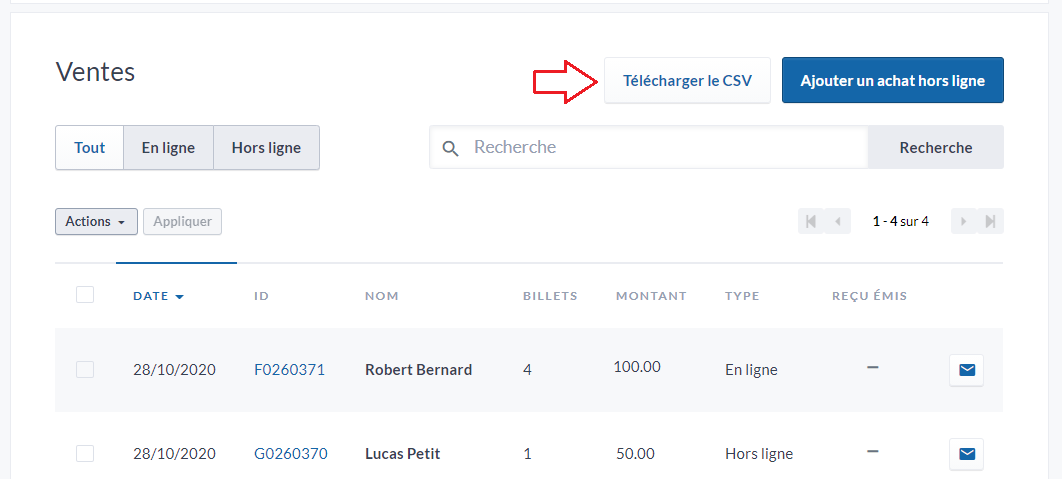
Ajouter un achat hors ligne
3. L’ajout d’achats hors ligne permet de garder les totaux collectés pour l’événement aussi précis que possible, surtout si vous autorisez des particuliers à acheter des billets en espèces, par chèque, par transfert électronique, etc.
N.B.: Comme pour les achats de billets en ligne et les dons par le biais de votre événement avec billet, votre organisme de bienfaisance est toujrous la partie émettrice légale de tous reçus d’impôt (c’est-à-dire que les reçus d’impôt porteront votre signature et votre logo téléchargés).
a) Dans l’onglet «Ventes et dons», cliquez sur le bouton «Ajouter un achat hors ligne».
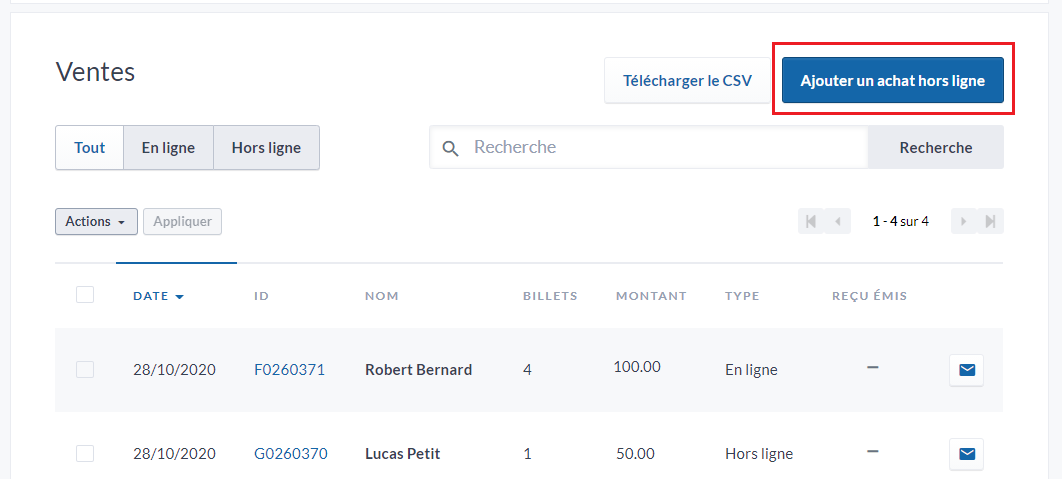
b) Sélectionnez le type de billet que vous souhaitez enregistrer et, le cas échéant, le montant du don.
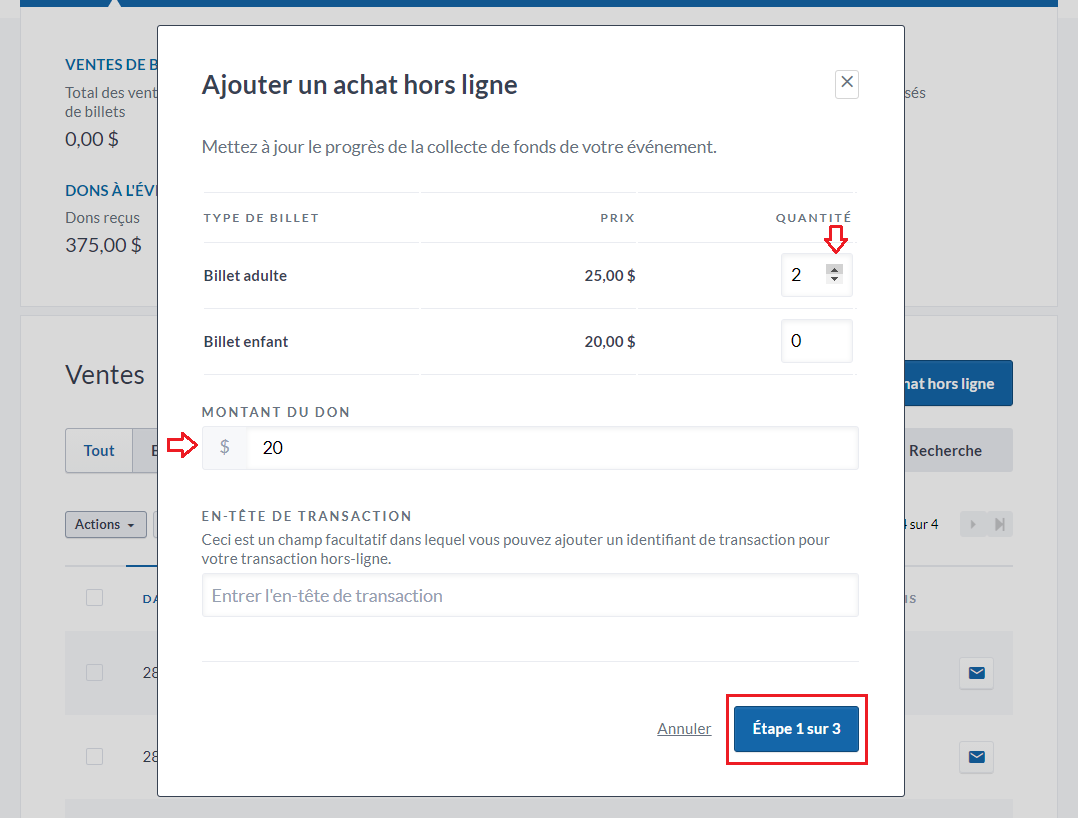
c) Remplissez les coordonnées de l’Acheteur et cochez si vous souhaitez lui envoyer un reçu fiscal, ainsi que de montrer son nom dans la liste (publique) des participants.
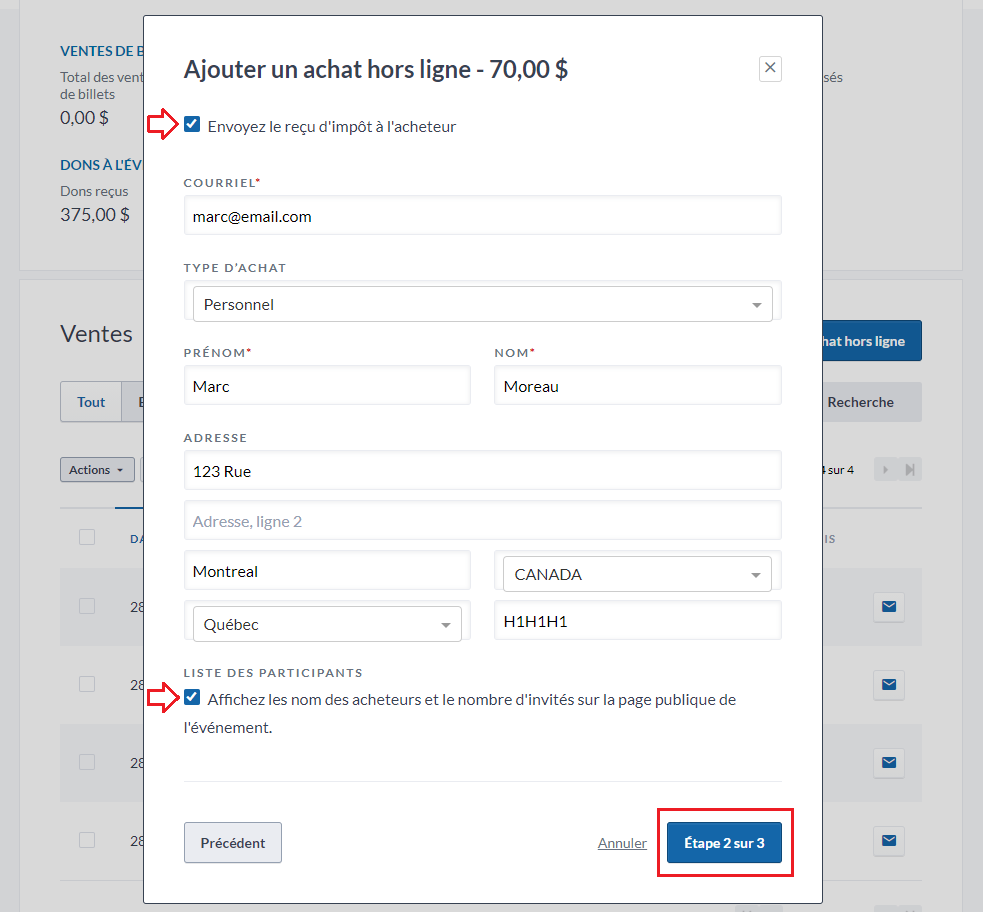
d) Cochez si vous souhaitez envoyer à l’Acheteur son (ses) billet (s) d’événement, et si vous souhaitez ajouter des informations sur les participants (par exemple, si vous devez poser une question aux participants pour faciliter l’enregistrement).
e) Si vous collectez des informations sur les participants, vous pouvez également cocher la case pour envoyer au (x) participant (s) son (ses) billet (s) et ses e-mails de rappel.
f) Remplissez les détails du participant et cliquez sur «Ajouter un achat» lorsque vous avez terminé.